スポンサーリンク
最新のiPhone 7やiOS 10アップデートを済ませたiPhoneでは、時計アプリに「ベッドタイム」という項目が追加されます。
この「ベッドタイム」機能の設定画面は時計アプリのその他の設定とは異なり、各種設定を順番に設定していく、ウィザード形式の設定が必要な機能となっており、ベッドタイムの最初の画面から先に進むことをためらうユーザーが大勢居るようです。
そこで今回は、実際にベッドタイム機能の設定を進めていくと何が起こるのかを見ながら、ベッドタイムの設定の流れおよび、設定内容、そして、設定後に変更できるのかなどを紹介します。
目次
- 1. 「ベッドタイムの紹介」画面
- 2. 「何時に起床しますか?」(目覚まし時計が鳴る時刻の設定)
- 3. 「何曜日のアラームをオフにしますか?」(目覚ましの鳴る曜日の設定)
- 4. 「毎晩、何時間の睡眠が必要ですか?」(就寝時刻の設定)
- 5. 「いつ就寝時刻のリマインダーを受け取りたいですか?」(「もうすぐ就寝時刻です」のお知らせタイミングの指定)
- 6. 「起床するときにどんなサウンドを聴きたいですか?」(目覚ましの音の設定)
- 7. 最後に解説画面が表示される
- 8. 設定完了後の画面
- 9. 設定は全て変更可能
- 10. 「オプション」には先ほどまで選べなかった設定項目も
- 11. ひとこと:リマインダーおすすめ。アラームとの併用も。
スポンサーリンク
「ベッドタイムの紹介」画面
白い背景のデザインから黒い背景のデザインに変更された「時計」アプリの「ベッドタイム」タブを開くと、一番最初に次の「ベッドタイムの紹介」画面が表示されます。
ベッドタイムの紹介
毎日同じ時刻に就寝して起床することは健康的な睡眠の鍵です。
ベッドタイムがお助けします。
いくつかの簡単な質問に答えると、繰り返しの起床アラームが設定され、就寝時刻になるとリマインダーでお知らせします。
[開始]
ここはひとまず「開始」をタップしてみます。
「何時に起床しますか?」(目覚まし時計が鳴る時刻の設定)
まず最初に、「何時に起床しますか?」が表示されるので、起床時刻を設定します。
何時に起床しますか?
7:00
ここで設定した時刻が、目覚まし時計が鳴るタイミングとなります。
時刻を設定して「次へ」をタップします。
「何曜日のアラームをオフにしますか?」(目覚ましの鳴る曜日の設定)
次に、「何曜日のアラームをオフにしますか?」が表示されます。
何曜日のアラームをオフにしますか?
規則正しい生活を送るために、アラームは以下の曜日を選択解除しない限り毎日鳴ります。
ここでは、例えば「日曜日は目覚ましを鳴らさない」のような設定ができます。
しかしこの説明文の意味するところは、規則正しい生活を送るためには、曜日関係なく同じ時刻に起きることが好ましいということであり、初期設定では、すべての曜日が選択されています。
毎日でよければ何もせず「次へ」をタップ、鳴らしたくない曜日がある場合はその曜日を選択解除した上で「次へ」をタップします。
「毎晩、何時間の睡眠が必要ですか?」(就寝時刻の設定)
続いて、「何時間寝たいですか?」に相当する次の質問が表示されます。
毎晩、何時間の睡眠が必要ですか?
成人のほとんどは7~8時間が必要です。
先ほど設定したアラームの時間から、ここで設定した時間をさかのぼった時間が就寝時刻として設定保存されます。
ここの設定は、就寝時刻を計算するための入力項目というわけです。
何時間睡眠したいかを設定して「次へ」をタップします。
「いつ就寝時刻のリマインダーを受け取りたいですか?」(「もうすぐ就寝時刻です」のお知らせタイミングの指定)
続いて表示されるのは、「就寝時刻のリマインダー」を受け取るタイミングの設定画面です。
「リマインダー」という言葉は、「思い出させるためのもの」のような意味で、ここでの「就寝時刻のリマインダー」とは、「あと15分で就寝時刻です」という通知のことを指します。
いつ就寝時刻のリマインダーを受け取りたいですか?
・就寝時刻
・15分前
・30分前
・45分前
・1時間前
寝る前の準備が必要な人ほど、長めの設定がおすすめです。
設定したら「次へ」をタップします。
「起床するときにどんなサウンドを聴きたいですか?」(目覚ましの音の設定)
続いて、「起床するときにどんなサウンドを聴きたいですか?」という設定項目が表示されます。
この「起床するときのサウンド」とは、早い話、目覚まし時計の音のことを指しています。
つまり、設定していた起床時刻になると、iPhoneからこの音が流れる、という設定です。
起床するときにどんなサウンドを聴きたいですか?
・早起き
・夜明け
・ヘリオス
・オービット
・鳥の鳴き声
・水滴
・晴れ
・大潮
・明るい目
ここで設定できる音は、「アラーム」の機能とは別のサウンドたちで、アラームで以前からiPhoneを目覚まし時計替わりに使っていた人にとっては、今までと同じ音を選択することができません。
いずれも、優しい音楽となっており、起きられるか心配に思ってしまいますが、ひとまずいずれかを選択して、「次へ」をタップします。
最後に解説画面が表示される
ここまでで設定は終了で、最後に次の文章が表示されます。
規則正しく。
快適な睡眠を。
毎日同じ時刻に就寝と起床をして睡眠履歴のバーの位置を正しく保ちましょう。
睡眠履歴は、起床アラームとその他全ての睡眠追跡調査のデータ、またはHealthKitにあなたが追加したデータを表示します。
ベッドタイムは、あなたの動作とデバイスの使用状況を分析して就寝時間を計算し、"ヘルスケア"にデータを安全に保存します。
「保存」をタップして設定が終了します。
設定完了後の画面
設定が完了すると、設定済みの「ベッドタイム」画面が表示されます。
ポイントは、設定してきたことがこの画面に集約されていること(詳細設定は「オプション」の中)と、一度この画面に到達してしまうと、最初の状態(ベッドタイムの紹介画面)に戻す方法はなさそう、という点です。
設定は全て変更可能
特に後者については、先ほどまでの設定画面が「一度限りの解説」ということにはなってしまうのですが、設定そのものは、この画面および「オプション」から、自由に変更できます。
「オプション」には先ほどまで選べなかった設定項目も
また、画面左上の「オプション」ボタンからは、「ベッドタイムオプション」を開くことができますが、ここの「目覚ましサウンド」からは、サウンド「なし」や、「バイブレーション」の設定など、先ほどの設定の流れだけでは設定できなかった設定をすることができます。
ひとこと:リマインダーおすすめ。アラームとの併用も。
ベッドタイム機能は、リマインダーがとてもよいです。
そろそろ寝る準備しよう、と思えると、「ついつい寝るのが遅くなってしまった」ということが防げます。
また一方で「絶対に起きなきゃいけない、寝坊できない」という意味では、少しずらした時間に「アラーム」も用意しておいた方がいい気がします。
スポンサーリンク
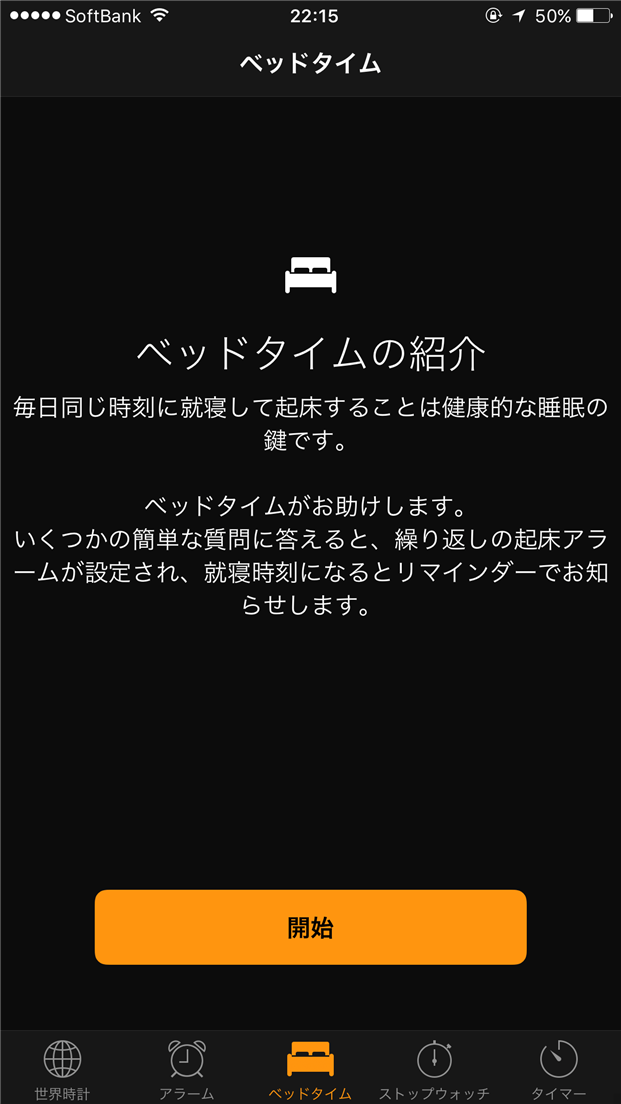
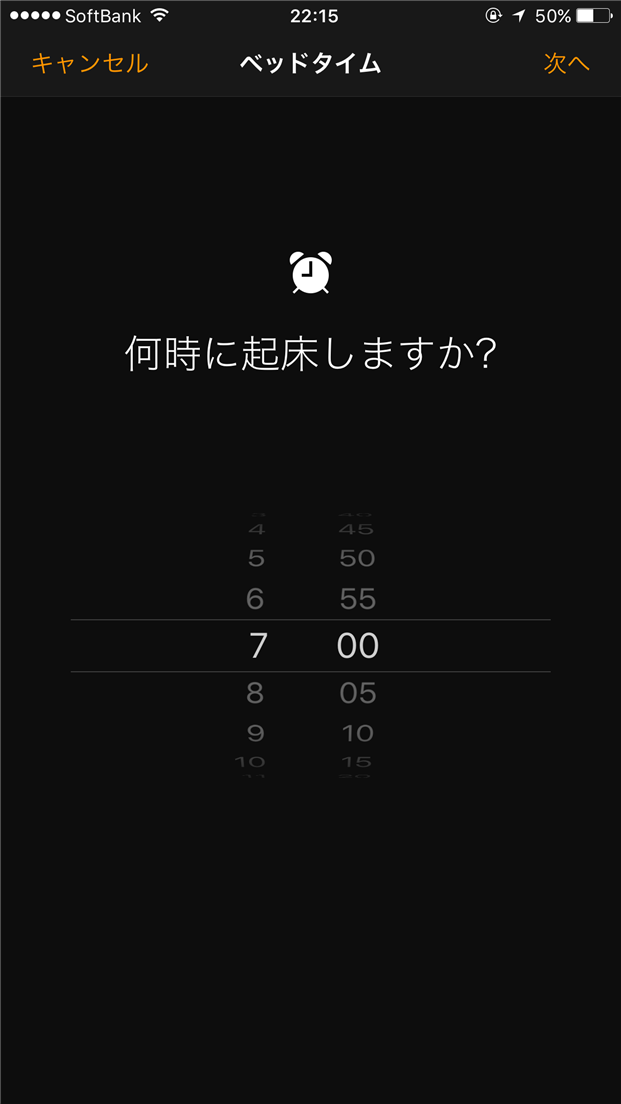
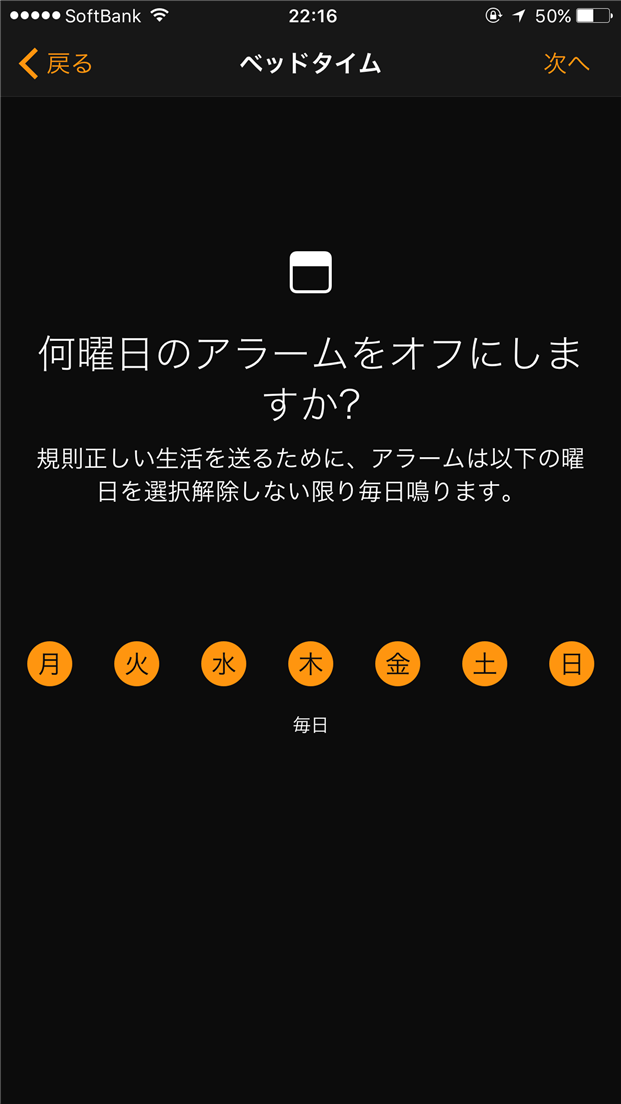
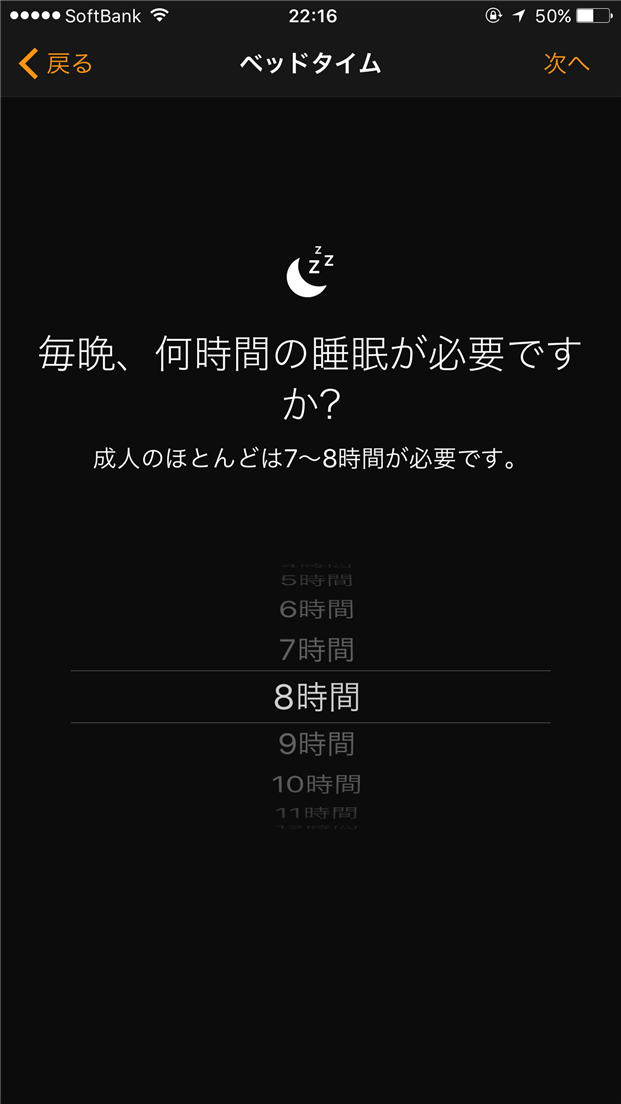
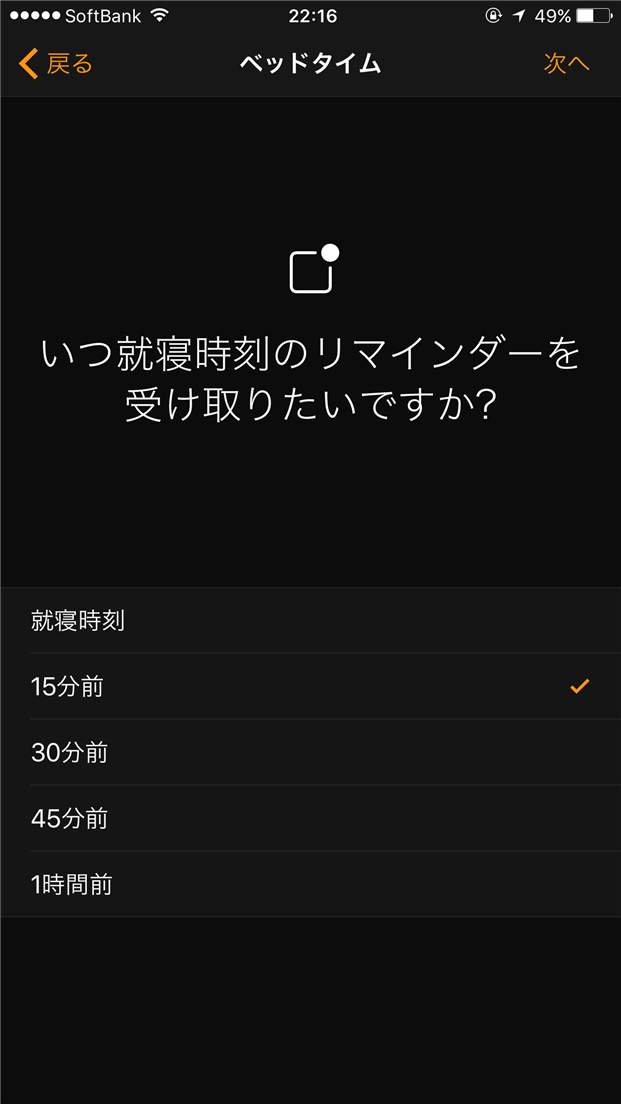
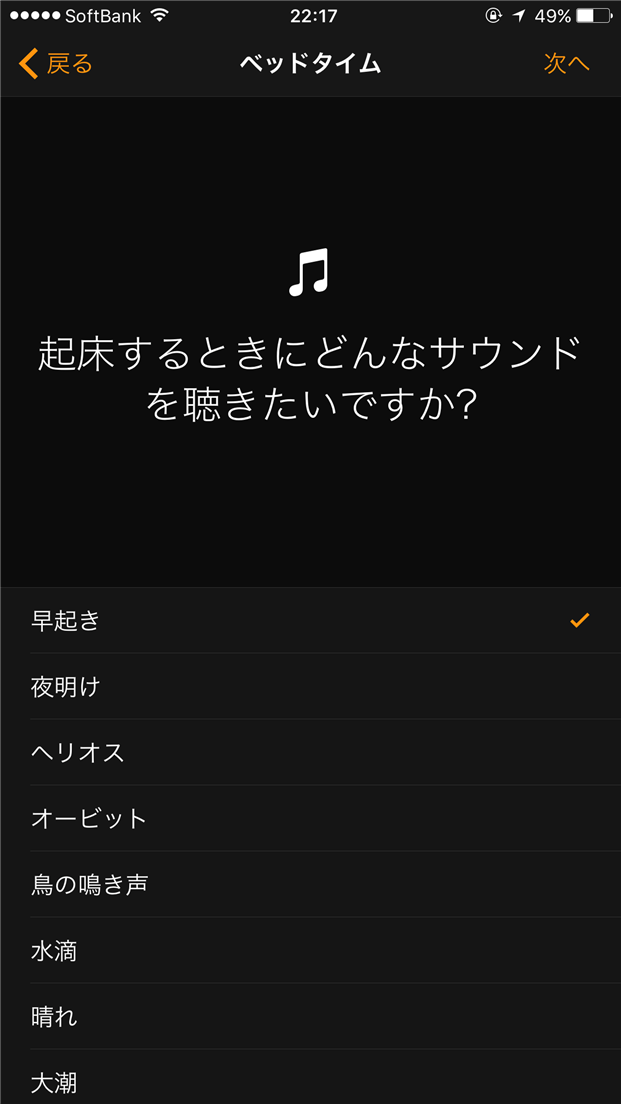
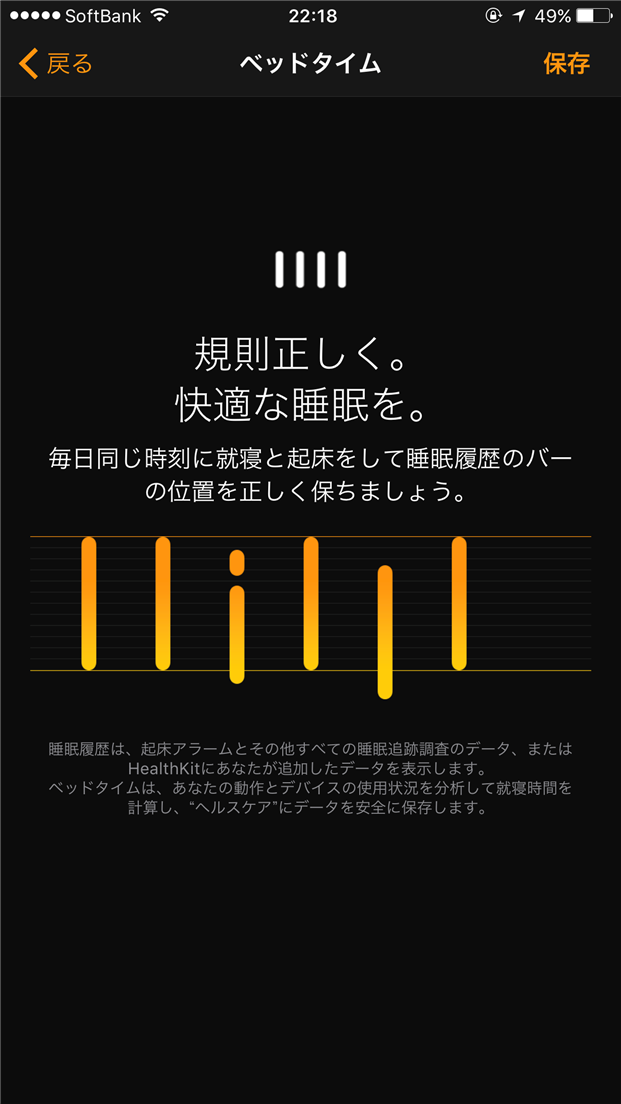
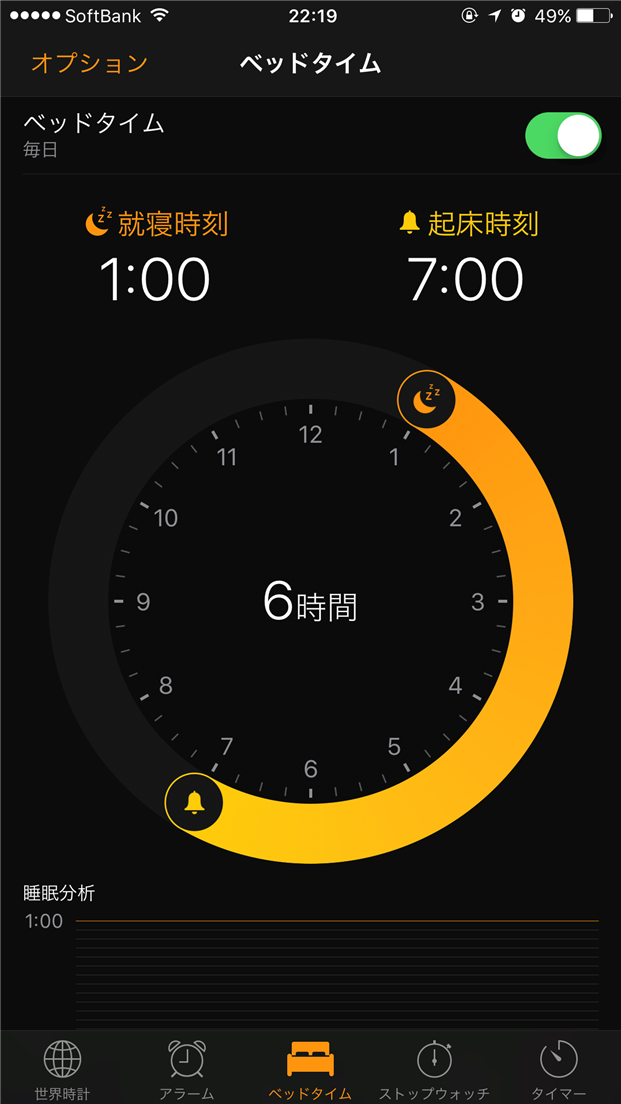
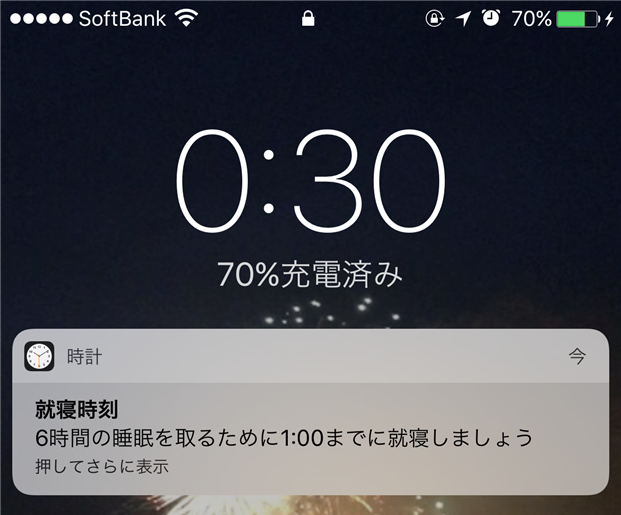
スポンサーリンク